Keynote
Brukerveiledning for Keynote for iPhone
- Velkommen
- Nytt
-
- Kom i gang med Keynote
- Introduksjon til bilder, diagrammer og andre objekter
- Opprett en presentasjon
- Velg hvordan du navigerer i presentasjonen din
- Åpne en presentasjon
- Arkiver og gi navn til en presentasjon
- Finn en presentasjon
- Skriv ut en presentasjon
- Kopier tekst og objekter fra én app til en annen
- Grunnleggende berøringsskjermbevegelser
- Opprett en presentasjon ved hjelp av VoiceOver
-
- Legg til eller slett lysbilder
- Legg til og vis presentatørnotater
- Endre størrelsen på lysbildet
- Endre bakgrunnen i et lysbilde
- Legg til en kantlinje rundt et lysbilde
- Vis eller skjul tekstplassholdere
- Vis eller skjul lysbildenumre
- Bruk en lysbildelayout
- Legg til og rediger lysbildelayouter
- Endre et tema
-
- Endre objektgjennomsiktighet
- Fyll figurer og tekstruter med farge eller et bilde
- Legg til kantlinjer rundt et objekt
- Legg til en infotekst eller tittel
- Legg til refleksjon eller skygge
- Bruk objektstiler
- Endre størrelse på, roter og vend objekter
- Legg til lenkede objekter for å gjøre presentasjonen interaktiv
-
- Send en presentasjon
- Introduksjon til samarbeid
- Inviter andre til å samarbeide
- Samarbeid om en delt presentasjon
- Se den seneste aktiviteten i en delt presentasjon
- Endre innstillinger for en delt presentasjon
- Stopp deling av en presentasjon
- Delte mapper og samarbeid
- Bruk Box til å samarbeide
- Opprett et animert GIF-bilde
- Publiser presentasjonen i en blogg
- Copyright

Legg til og juster tekst i en figur i Keynote på iPhone
Åpne Keynote-appen
 på iPhonen din.
på iPhonen din.Åpne en presentasjon, dobbelttrykk på figuren slik at tastaturet vises, og skriv inn teksten.
Hvis en klippeindikator
 vises, som betyr at det er mer tekst enn det som kan vises i figuren, trykker du på figuren og drar i en hvilken som helst blå prikk på figurens kantlinje til all teksten vises.
vises, som betyr at det er mer tekst enn det som kan vises i figuren, trykker du på figuren og drar i en hvilken som helst blå prikk på figurens kantlinje til all teksten vises.Hvis du vil justere teksten i figuren, markerer du figuren, trykker på
 , trykker på Tekst og trykker deretter på en justeringsknapp.
, trykker på Tekst og trykker deretter på en justeringsknapp.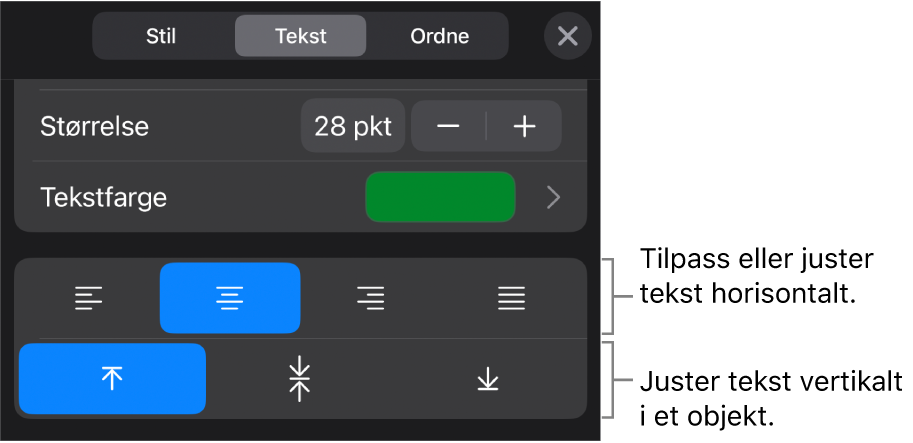
Du kan også plassere et objekt inne i en figur slik at den vises bundet til teksten.
Takk for tilbakemeldingen din.